 Nastavenie – pripojenie telefónnej linky
Nastavenie – pripojenie telefónnej linky
Pripojenie k linke a výber rôznych nastavení na používanie funkcií faxovania.
-
Skontrolujte, či je tlačiareň zapnutá.
-
Ťuknite na FAX (Fax).
Ak sa nezobrazuje FAX (Fax), stlačte možnosť
 (DOMOV (HOME)).
(DOMOV (HOME)).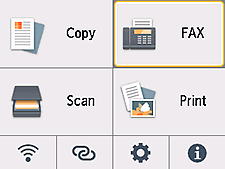
Spustí sa aplikácia Jednoduché nastavenie (Easy setup).
-
Ťuknite na tlačidlo Spustiť jednoduché nastavenie (Start Easy setup).
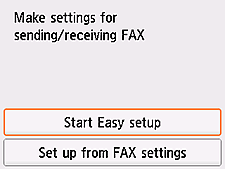
-
Ťuknite na tlačidlo Ďalej (Next).
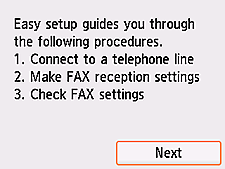
-
Pripojte dodaný telefónny kábel ku konektoru tlačiarne (označenému
 na zadnej strane).
na zadnej strane).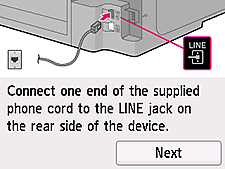
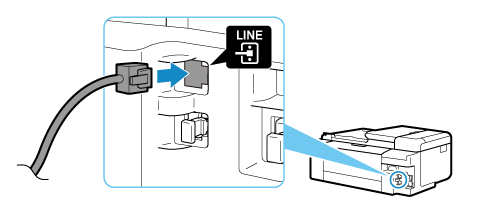
-
Ťuknite na tlačidlo Ďalej (Next).
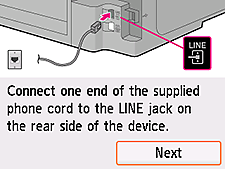
-
Pripojte druhý koniec telefónneho kábla k zásuvke v stene.
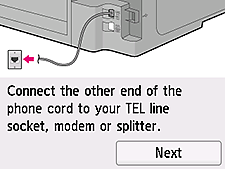
<Príklad pripojenia>
Vstavaný záznamník
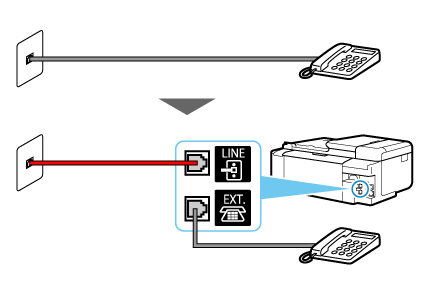
Externý záznamník
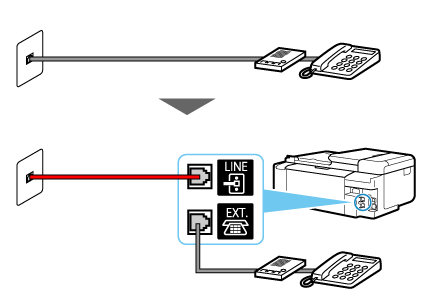
-
Ťuknite na tlačidlo Ďalej (Next).
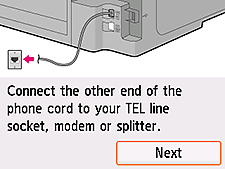
-
Odstráňte kryt z konektora tlačiarne (označeného
 na zadnej strane) a pomocou telefónneho kábla prepojte tlačiareň a telefón.
na zadnej strane) a pomocou telefónneho kábla prepojte tlačiareň a telefón.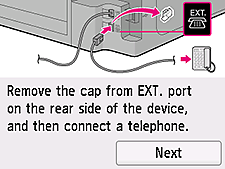
Vstavaný záznamník
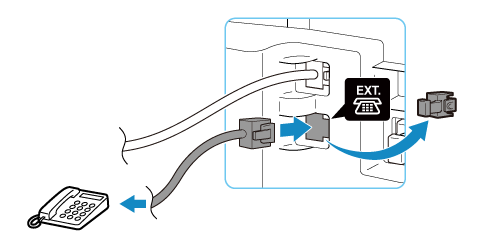
Externý záznamník
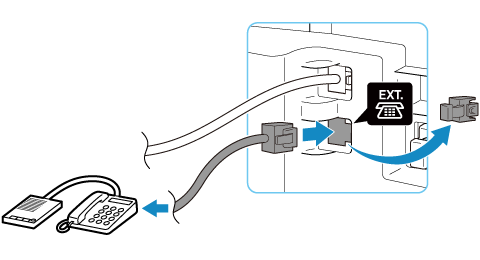
 Poznámka
Poznámka-
Ak máte zmluvu len na jednu telefónnu linku, paralelné pripojenie telefónu a faxového zariadenia k rôznym konektorom na stene (pripojenie odbočky) nie je možné.
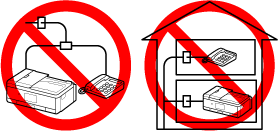
-
-
Ťuknite na tlačidlo Ďalej (Next).
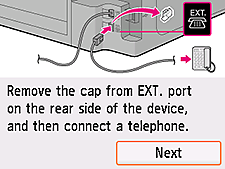
-
Ťuknutím na možnosť Spustiť (Start) vykonajte test pripojenia na kontrolu správneho pripojenia telefónnej linky.
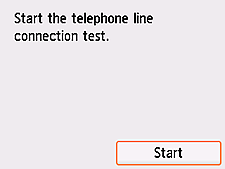
Ak žiadne z uvedených opatrení problém nevyrieši, tlačiareň môže byť poškodená alebo môže byť problém spôsobený nejakým iným dôvodom.
Keďže potrebujeme skontrolovať podrobný stav, obráťte sa na najbližšie servisné stredisko Canon.
-
Klepnite na položku Áno (faxy a hlasové hovory) (Yes (fax and voice)).
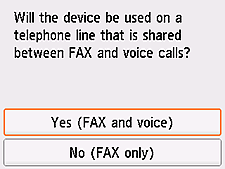
-
Skontrolujte vybraté nastavenia a ťuknite na tlačidlo OK.
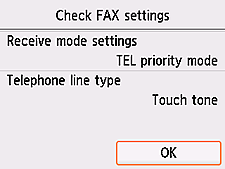
Pripojenie telefónnej linky je dokončené.
V ďalšom kroku nastavte informácie o odosielateľovi spolu s dátumom a časom. Prejdite na nasledujúcu stranu.

